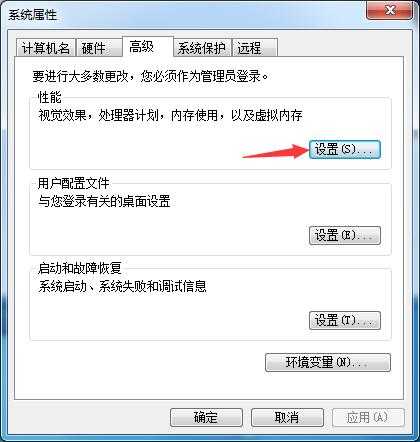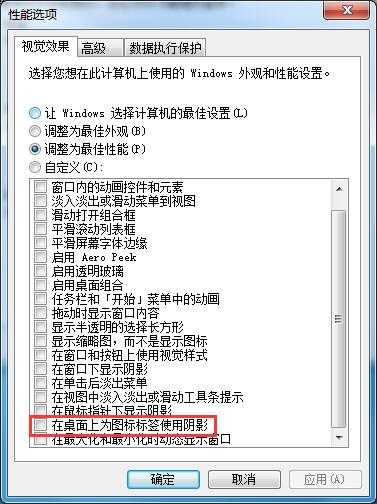一招帮你解决Win7图标重影
长期使用电脑会照成视觉疲劳,有部分用户会发现桌面图标出行了重影,让人看起来眼花缭乱,很不舒服,是什么造成重影出现呢?排除显示器老化原因,那么真相就是系统性能当中勾选了阴影功能。下面小编就教大家win7图标出行重影解决方法。
方法如下:
1、在桌面“计算机”图标上右键点击,选择“属性”;
2、然后,在弹出属性对话框中选择“高级系统设置”;
3、接着,在系统属性窗口中,选择“高级”选项卡,其实在上一步已经选择了“高级”选项卡了,无需再做这一步。直接点击“设置”;
4、就到了最后一步也是最重要一步了,点击“设置”之后。会进入到“性能选项”对话框,选择“视觉效果”栏,在众多效果中找到“在桌面上为图标标签使用阴影”选项,将前面“√”去掉,点击“确定”即可完成了。
以上就是win7图标出行重影详细解决方法,希望可以帮助到你。
免责声明:本站文章均来自网站采集或用户投稿,网站不提供任何软件下载或自行开发的软件!
如有用户或公司发现本站内容信息存在侵权行为,请邮件告知! 858582#qq.com
暂无“一招帮你解决Win7图标重影”评论...
更新动态
2025年03月14日
2025年03月14日
- 小骆驼-《草原狼2(蓝光CD)》[原抓WAV+CUE]
- 群星《欢迎来到我身边 电影原声专辑》[320K/MP3][105.02MB]
- 群星《欢迎来到我身边 电影原声专辑》[FLAC/分轨][480.9MB]
- 雷婷《梦里蓝天HQⅡ》 2023头版限量编号低速原抓[WAV+CUE][463M]
- 群星《2024好听新歌42》AI调整音效【WAV分轨】
- 王思雨-《思念陪着鸿雁飞》WAV
- 王思雨《喜马拉雅HQ》头版限量编号[WAV+CUE]
- 李健《无时无刻》[WAV+CUE][590M]
- 陈奕迅《酝酿》[WAV分轨][502M]
- 卓依婷《化蝶》2CD[WAV+CUE][1.1G]
- 群星《吉他王(黑胶CD)》[WAV+CUE]
- 齐秦《穿乐(穿越)》[WAV+CUE]
- 发烧珍品《数位CD音响测试-动向效果(九)》【WAV+CUE】
- 邝美云《邝美云精装歌集》[DSF][1.6G]
- 吕方《爱一回伤一回》[WAV+CUE][454M]